Association de tables pour le lac de données d’analytique Amazon Connect
La configuration du partage de données crée une invitation RAM pour le compte consommateur. RAM
Pour plus d’informations sur les politiques IAM suggérées pour les administrateurs de lac de données, consultez Autorisations d’administrateur de lac de données.
-
Ouvrez la console RAM à l’adresse https://console.aws.amazon.com/ram/
. -
Sous Partagé avec moi, sélectionnez Partages de ressources
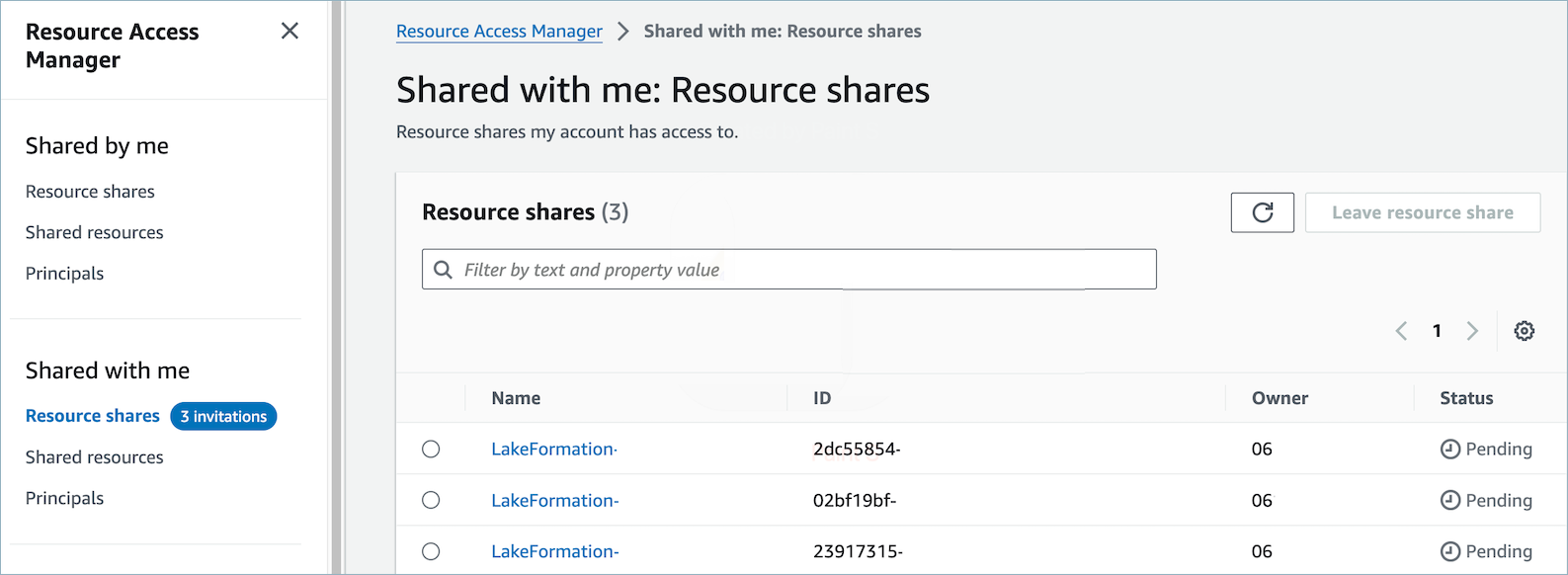
-
Sélectionnez le nom du partage de ressources, puis choisissez Accepter le partage de ressources.
Important
-
Une demande RAM initiale est créée uniquement pour le premier partage.
-
Lake Formation optimise les partages ultérieurs en réutilisant les demandes RAM acceptées existantes dans la mesure du possible.
-
Les demandes RAM expirent au bout de 12 heures si elles ne sont pas acceptées.
-
Pour plus d’informations sur les demandes RAM, consultez Acceptation et rejet des invitations de partage de ressources et Optimisation des partages de ressources AWS RAM.
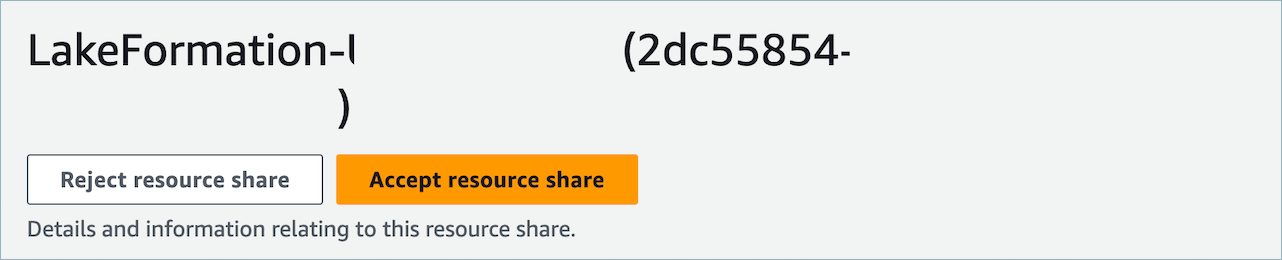
-
-
Une fois les partages de ressources acceptés, dans le compte consommateur, accédez à la console AWS Lake Formation à l’adresse https://console.aws.amazon.com/lakeformation
. Pour configurer l’accès aux tables de lac de données d’analytique Amazon Connect, assurez-vous que l’utilisateur qui configure les ressources suivantes dispose des autorisations d’administrateur de lac de données dans Lake Formation. Pour plus d’informations, consultez Références relatives aux personas de Lake Formation et aux autorisations IAM. -
Utilisez une base de données Lake Formation existante ou créez-en une pour les tables de lac de données d’analytique Amazon Connect. Pour plus d'informations, consultez la rubrique Création d'une base de données.
-
Dans le menu de navigation de gauche de la console AWS Lake Formation, choisissez Tables.
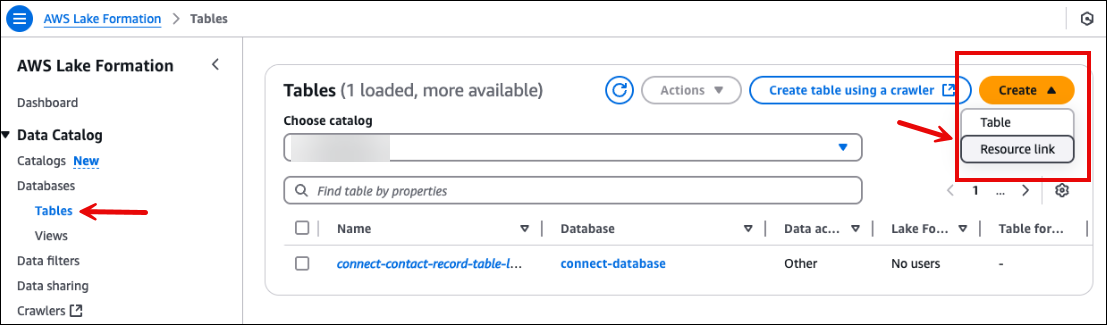
-
Sélectionnez Créer une table dans le coin supérieur droit pour créer un lien vers la ressource.
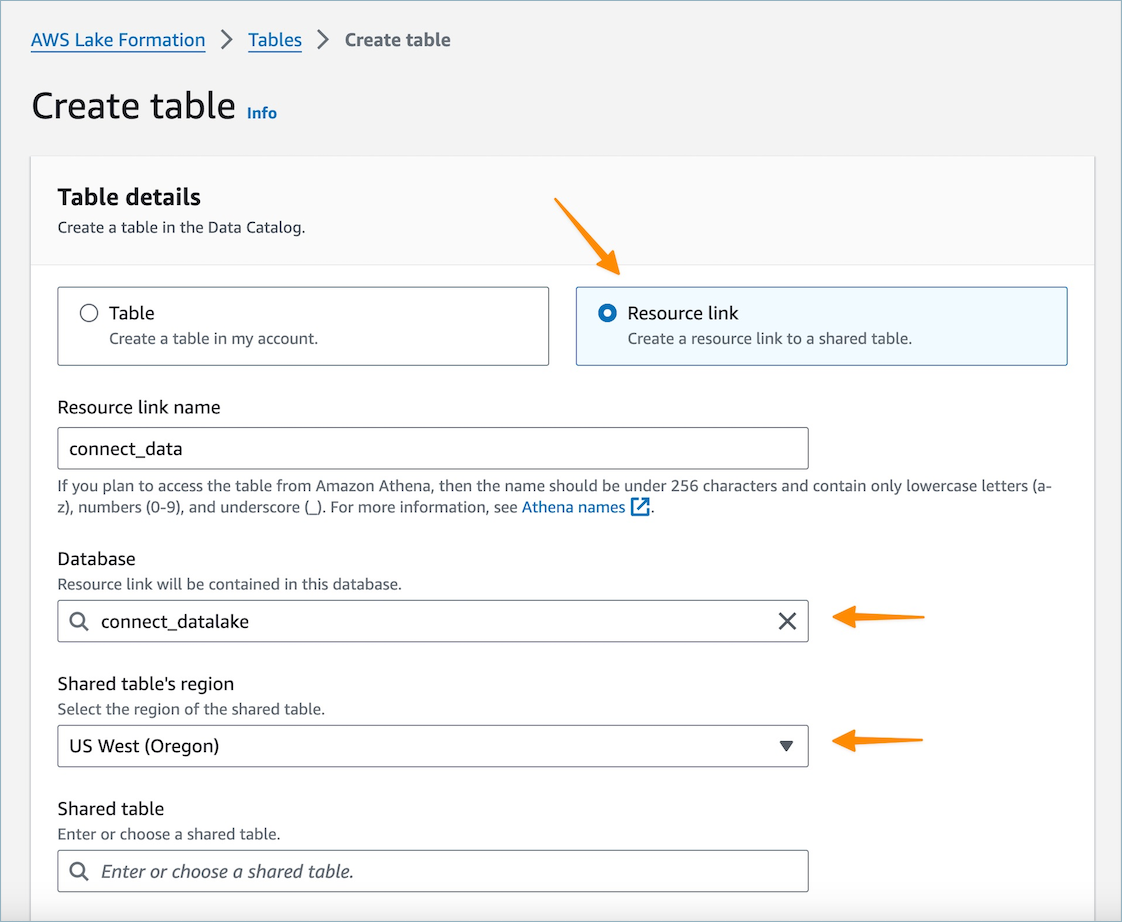
-
Dans la boîte de dialogue Créer une table, sélectionnez le bouton radio Lien vers la ressource. L’option Nom du lien vers la ressource peut être n’importe quelle valeur que vous souhaitez donner à la table liée. Par exemple, pour le type de données Enregistrement de contact, vous pouvez définir le nom de lien contact_record.
-
Spécifiez la base de données créée précédemment à l’étape 5.
-
Dans Table partagée, choisissez la table partagée dont l’invitation RAM a été précédemment acceptée et que vous souhaitez associer au nom de ce lien vers la ressource. Par exemple, sélectionnez la table partagée
contact_recordà mapper au lien vers la ressource de l’enregistrement du contact. -
Les informations relatives à la base de données et à l’ID de propriétaire de la table partagée sont automatiquement renseignées.
-
Choisissez Créer.
-
Répétez cette opération pour tous les types de données partagés avec le compte consommateur.
-
Ouvrez la console
Amazon Athena et exécutez une requête pour vérifier si les données associées à l’instance_id partagé sont fournies dans le fichier de demande. Par exemple : select * from.database_name.linked_tablelimit 10Où :
-
database_namecorrespond au nom de la base de données que vous avez créée à l’étape 5. -
linked_tablecorrespond à l’un des noms de liens vers une ressource que vous avez créés à l’étape 8.
-